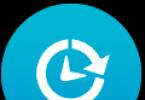Ang sikat na serbisyo sa pagmemensahe na WhatsApp ay naging mas secure na may suporta para sa dalawang hakbang na pag-verify. Ang lahat ng mga gumagamit ng messenger, anuman ang platform, ay magagawang samantalahin ang pagbabago, na magagamit sa mga kalahok sa paunang programa ng pagsubok mula noong nakaraang taglagas.
— Upang maisaaktibo ang dalawang hakbang na pag-verify, kailangan mong i-update ang WhatsApp sa pinakabagong bersyon at pumunta sa “Mga Setting” — “Account” — “Two-step na pag-verify” — “Paganahin”;


— Gumawa ng 6-digit na access code na hihilingin kapag sinubukan mong magrehistro ng numero ng telepono mula sa ibang device, pagkatapos ay kumpirmahin ang aksyon;

- Kung sakaling mawala mo ang iyong 6 na digit na password, i-link ang iyong WhatsApp account sa isang wastong email address kung hindi mo pa nagagawa ito dati. Isang bagong access code ang ipapadala sa address na ito kapag na-reset.

— Upang huwag paganahin ang dalawang-hakbang na pag-verify, sundan ang parehong landas at piliin ang "Huwag paganahin" na aksyon na available sa huling hakbang sa pag-activate. Dito maaari mong idagdag o baguhin ang iyong password o email address anumang oras.

Bakit kailangan natin ng dalawang hakbang na pag-verify at sulit ba itong paganahin? Pipigilan ng isang aktibong tampok na pag-verify ang mga third party na malayuang ma-access ang iyong WhatsApp account, kahit na alam nila ang iyong username at password. Kapag sinusubukang magrehistro ng numero sa isang bagong device, hihilingin ang karagdagang 6 na digit na access code upang kumpirmahin ang mga intensyon ng user. Ikaw lang daw ang nakakaalam nito.
Application: WhatsApp Messenger Developer: WhatsApp, Inc. Kategorya: Koneksyon Presyo: Libre I-download: Google Play Interesado na sa aplikasyon: 76 TaoIkaw ang magiging pinaka-cool....
Mula kay Da
21.09.2017 17:10Ikaw ang magiging pinaka-cool.
Ang WhatsApp ay ang pinakasikat na mobile messenger sa mundo, isinulat ng OMG Voice.
Ngayon ito ay ginagamit ng higit sa isang bilyong tao sa buong mundo! Malamang, isa ka rin sa kanila.
1. WhatsApp web client.

Ang WhatsApp ay may opisyal na web client na nagbibigay-daan sa iyong makipag-ugnayan sa mga kaibigan sa pamamagitan ng iyong computer. Nasa client na ito ang lahat ng function ng mobile application na nakapaloob dito.
Sa kasamaang palad, ang WhatsApp web client ay kasalukuyang opisyal na sumusuporta lamang sa Android, Windows Phone at Blackberry 10. Magagamit lamang ng mga user ng iPhone ang web client kung sila ay na-jailbreak.
2. Pagpapalitan ng mga dokumento.

Maaari kang magpadala ng mga dokumento (anumang hanggang 100 MB) nang direkta sa WhatsApp chat mula sa Google drive at iCloud. Upang gawin ito, i-click ang icon na "ilakip ang dokumento" at piliin kung saan kukuha ng dokumento (Google Drive o iCloud).
3. Pag-format ng teksto.

Maaari mong i-format ang teksto sa mga mensahe ng WhatsApp sa pamamagitan ng pagdaragdag ng mga character sa simula at dulo ng salita.
Para sa isang matapang na pagsubok, kailangan mong maglagay ng mga asterisk bago ang salita/parirala at pagkatapos ng salita/parirala. Para sa italics kailangan mong maglagay ng underscore, at para sa strikethrough text kailangan mong maglagay ng tilde (~).
Ang mga simbolo ay maaaring pagsamahin sa bawat isa.
4. Alamin kung sino ang pinakamadalas mong kausap.

Makikilala mo ang taong pinakamadalas mong nakakausap.
Upang gawin ito (iOS lang), pumunta sa Mga Setting > Account > Paggamit ng Storage. Dito makikita mo ang isang listahan ng mga tao at grupo, mga mensahe sa WhatsApp, at ang kabuuang bilang ng mga pakikipag-ugnayan mo sa taong/grupo na iyon.
5. Subaybayan ang iyong mga istatistika sa WhatsApp.

Upang malaman kung gaano karaming mga mensahe ang naipadala at natanggap mo, kung gaano karaming data ang nailipat mo, atbp., pumunta sa Mga Setting > Paggamit ng data sa network. Doon maaari mo ring i-reset ang mga istatistika.
Bukod pa rito, sa menu ng Paggamit ng Data, maaari mong limitahan ang paggamit ng data ng WhatsApp at payagan ang messenger na mag-download lamang ng mga larawan, audio, video, at mga dokumento kapag nakakonekta ang iyong telepono sa Wi-Fi.
6. I-disable ang mga read receipts.

Kapag nakatanggap ka ng mensahe, huwag itong buksan; i-on ang airplane mode, na humaharang sa libreng Wi-Fi at mobile data, at pagkatapos lamang basahin ang buong mensahe. Pagkatapos ay isara ang app at i-off ang airplane mode.
Ang trabaho ay tapos na, ang mensahe ay nabasa, ang kausap ay hindi alam ang tungkol dito!
7. Pagbawi ng mga tinanggal na mensahe.

Mayroong isang napakagandang serbisyo na tinatawag na Recover Messages na madaling mabawi ang lahat ng nawala o tinanggal na data ng WhatsApp. Gayunpaman, kakailanganin mong kopyahin ang database ng WhatsApp sa iyong computer muna.
1. Upang gawin ito, ikonekta lang ang iyong smartphone o tablet sa iyong computer at kopyahin ang file na “/sdcard/WhatsApp/Databases/msgstore.db.crypt” sa iyong computer. Nalalapat ang landas ng storage ng database ng WhatsApp na ito sa lahat ng device maliban sa iOS.
Kung mayroon kang iPhone o iPad, hanapin ang database sa “net.whatsapp.Whatsapp/Documents/ChatStorage.sqlite#sthash.lvFNd0N6.dpuf”.
2. Kapag tapos ka nang mangopya, pumunta sa website ng recovermessages.com, i-click ang button na Piliin ang SQLite File at i-download ang WhatsApp database file na kinopya mo sa iyong PC kanina.
4. Ang bilis ng proseso ay depende sa bilis ng iyong koneksyon sa Internet at sa laki ng iyong database ng WhatsApp. Kapag nakumpleto na ang pag-scan, sasabihan ka na bawiin ang iyong tinanggal na data.
5. Ang mga nakuhang mensahe ay ipapakita sa website.
8. I-block ang WhatsApp.

Hindi mo gustong basahin ng iyong mga kaibigan ang iyong mga mensahe? Iba-block ng mga espesyal na application (para sa iba't ibang OS) ang WhatsApp gamit ang isang PIN code.
Sa pamamagitan ng paraan, ang parehong mga application ay maaaring i-block ang iyong Facebook.
9. Huwag paganahin ang awtomatikong pag-save ng mga imahe sa photo album.

Sa WhatsApp app para sa iOS, kailangan mong pumunta sa Mga Setting > Mga Setting ng Chat at alisan ng check ang “I-save. pasukan. mga file." Pagkatapos nito, hindi na ise-save ng WhatsApp ang mga larawang ipinadala sa iyo sa library ng larawan.
Sa Android, maaari mong samantalahin ang pag-access sa bukas na file system at palitan ang pangalan ng folder ng WhatsApp Images. Ikonekta ang iyong smartphone sa iyong computer o gumamit ng anumang file manager upang mahanap ang gustong folder.
Sa iyong file manager, buksan ang sdcard > WhatsApp > Media. Hanapin ang folder na tinatawag na WhatsApp Images at palitan ang pangalan nito sa .WhatsApp Images. Ang isang tuldok na idinagdag sa pangalan ng folder ay itatago ito upang hindi na ito makita sa gallery ng larawan.
10. Gumawa ng mga GIF.

Simula sa bersyon 2.16.16, ang WhatsApp para sa iOS ay nagbibigay ng kakayahang makipagpalitan ng mga larawang GIF sa iyong mga kausap.
Pakitandaan na ang tagal ng mga GIF na ginamit sa WhatsApp sa iPhone ay limitado sa anim na segundo.
1. Magbukas ng chat sa taong gusto mong padalhan ng GIF animation.
2. Mag-click sa icon ng camera.
3. Pindutin nang matagal ang malaking round button para mag-record ng video, o i-click ang "Media Library" na button sa kaliwa (kung kailangan mong pumili ng tapos na video mula sa Media Library).
4. I-edit ang footage ayon sa haba, at gamitin din ang mga tool sa tuktok na menu upang magdagdag ng text, mga emoticon, o mga drawing na iginuhit ng kamay sa video.
5. Itakda ang switch ng format sa GIF at i-click ang button na Ipadala.
11. Pag-edit ng imahe.
Maaari ka ring gumuhit ng mga larawan o maglagay ng teksto at mga emoticon sa mga ito. Pumunta sa Media Library at piliin ang file ng imahe na kailangan mo. Awtomatiko itong bubukas sa photo editor.
Sa kanang itaas ay may menu ng mga opsyon: magdagdag ng text, emoticon o drawing. Kapag naidagdag na, maaaring baguhin ang laki at kulay ng mga imahe.
12. Makipag-usap sa iba't ibang wika.

Kung gusto mong makipag-chat sa ibang wika, buksan ang WhatsApp, pumunta sa Settings > Pumili ng mga chat at i-click ang “Application language”. Ngayon piliin ang iyong nais na wika.
13. Mga abiso tungkol sa mga indibidwal na contact.

Kung gusto mong makatanggap ng mga notification ng aktibidad mula sa mga partikular na contact sa iyong listahan, napakadaling i-set up. Buksan ang kaukulang contact, mag-click sa tuktok na bar at piliin ang "Mga setting ng notification".
14. Paano malalaman na ang iyong mensahe ay nabasa na.

Upang malaman kung may nagbasa ng iyong mensahe, pindutin nang matagal ang mensahe, pagkatapos ay piliin ang icon ng impormasyon (i) sa itaas. Malalaman mo kung nabasa na.
Pakitandaan na hindi gagana ang feature na ito kung naka-off ang mga read receipts ng iyong contact.
Alam nating lahat yan whatsapp may napaka sistema simpleng pagpaparehistro batay sa numero ng telepono At activation code na natatanggap sa pamamagitan ng SMS bawat pag-install at pagsasaayos ng application State of emergency sa cellphone o iPhone.
Kahit na para sa application na ito mayroong maraming mga update para sa pagiging kompidensiyal ng mensahe ipinadala at natanggap, umiiral pa rin ang mga voice call sa pamamagitan ng app at pagbabahagi ng file sa pagitan ng mga user Malaking paglabag sa privacy datos.
Sa isang senaryo kung saan ang pag-log ng application ay nakabatay lamang sa isang numero ng telepono, maaaring ito ay nawala gumagamit. Alinman ito ay isa subscription kung kanino ito tinanggal at itinalaga ng operator ng telepono ang numero ng teleponong ito sa ibang user, o mga prepaid card na na-reset o nawala gamit ang isang mobile phone at naabot ang kamay ng ibang tao.
Sa pinakabago Bersyon ng WhatsApp beta, lumitaw na ang opsyong ito. I-activate ang pag-record ng WhatsApp na may dalawang hakbang sa pag-verify. Dalawang hakbang na pag-verify / Two Factor Authentication.
Paano mag-record ng numero ng telepono sa WhatsApp na may dalawang hakbang sa pag-verify ( Dalawang hakbang na pag-verify)
Pagkatapos i-install ang application at i-activate ang numero ng telepono sa application, lilipat kami sa seksyong " Ang iyong account">"Dalawang-Hakbang na Pag-verify" Pagkatapos ay kakailanganin mong pumasok pass code(o password) mula sa Mga Numero 6 na matatanggap mo sa tuwing nais mong irehistro ang iyong numero ng telepono sa WhatsApp. Kumpirmahin ang password na ito at pagkatapos ay ilagay ito e-mail, Ito ay kinakailangan para sa i-reset ang password 6 kung sakaling makalimutan mo ito.Kapag na-enable na ang password check na ito, walang ibang makakagamit sa numero ng teleponong iyon sa WhatsApp maliban kung mayroon silang anim na digit na password o email address para i-reset ito.
Ikaw huwag paganahin ang dalawang hakbang na pag-verify kahit kailan mo gusto, maaari mong baguhin ang iyong password o email nang direkta mula sa application.

Ito ay isang napaka-kapaki-pakinabang na panukalang panseguridad, kahit paano naka-encrypt sana may data na natanggap at ipinadala sa pamamagitan ng WhatsApp app, ang pagkawala lamang ng numero ng telepono mula sa mga motibo ni X ay maaaring humantong sa nawawalang kamay. Ang aming rekomendasyon ay paganahin ang feature na ito kapag ipinatupad sa ang huling bersyon ng WhatsApp para sa Android at iOS.
Ang feature na ito ay kasalukuyang nasa Beta development at available lang sa Android.
Karamihan sa mga karaniwang problema
Una, sa madaling sabi.
Tiyaking inilalagay mo ang numero sa tamang format. (Ang format para sa pagpasok ng numero ay maaaring mag-iba depende sa bansa ng contact).
Siguraduhin na ang numerong ito ay tunay na dayuhang numero at hindi isang domestic na numero (lokal na numero). Ang lokal na numero ng telepono ay dapat ilagay sa karaniwang format, na parang tinatawagan mo ang isang kaibigan. Kung hindi ito makakatulong, makakahanap ka ng mga detalyadong posibleng problema at solusyon sa artikulong ito.
Hindi gaanong karaniwang mga kaso
Sa tuwing susubukan mong magdagdag ng foreign contact number sa iyong address book, kailangan mong magsimulang mag-type gamit ang plus sign (+). Susunod, ilagay ang country code, pagkatapos ay ang natitirang numero ng telepono. Halimbawa, ang isang numero sa USA ay magiging katulad ng numero ng subscriber 123-4567 kasama ang area code 404, na magreresulta sa +14041234567 (1 - country code, USA).
Karagdagang impormasyon para sa mga indibidwal na bansa:
Kapag nagdaragdag ng contact mula sa UK na may numero ng telepono 07891551515, dapat mong ilagay ang plus at country code, pagkatapos ay alisin ang lahat ng 0 sa pinakadulo simula. Ang resulta ay dapat na +447891551515.
Para sa lahat ng subscriber mula sa Argentina, upang maipasok nang tama ang numero ng telepono, dapat mong ipasok ang numero 9 sa pagitan ng code ng lungsod at ng country code (+54). Dapat ding alisin muna ang kumbinasyon ng mga numero 15. Sa final dapat kang makakuha ng numero ng telepono mula sa 1: +54 9 xxx xxx xxxx.
Ang mga numero sa Mexico ay dapat maglaman ng 1 pagkatapos ng +52, kahit para sa Nextel.
Kung sa anumang kadahilanan ay nagkakaroon ka pa rin ng mga problema sa paghahanap at pagdaragdag ng mga contact, mangyaring makipag-ugnayan sa amin sa pamamagitan ng email. Sa liham, mangyaring isama ang iyong numero at ang numero ng contact na hindi mo mahanap. Ilagay ang numero ng telepono ng contact habang inilalagay ito sa iyong address book.
Kailangan mo ng aktibong numero ng telepono para makagawa ng account sa WhatsApp. Kung nagkakaproblema ka sa pag-verify ng iyong numero, pakitiyak na natutugunan ang mga sumusunod na kundisyon:
- Na-install mo na pinakabagong bersyon Na-download ang WhatsApp mula sa App Store.
- Nailagay mo ang iyong numero ng telepono sa internasyonal na format, kasama ang country code (o piliin ang iyong bansa mula sa listahan).
- Halimbawa ng isang Russian number: + 7 123-456-7890.
- Mangyaring alisin ang anumang nangungunang mga zero (0) o internasyonal na mga dialing code mula sa iyong telepono.

- Ang iyong telepono ay may ganap na internet access na may malakas na signal. Subukang buksan ang site para makita mo mismo.
- Hindi roaming ang iyong telepono.
- Ang telepono ay maaaring makatanggap ng internasyonal na SMS.
- Hindi ka gumagamit ng mga hindi sinusuportahang device tulad ng iPod Touch o iPad.
- Walang binago at/o jailbroken na operating system ang iyong device.
Pagkatapos mong ipasok ang iyong numero ng telepono, hintayin ang SMS na dumating sa iyong telepono. Maglalaman ang SMS ng 6 na digit na code na maaari mong ilagay sa screen ng pag-verify ng numero ng WhatsApp. Ang code ay natatangi at magbabago sa tuwing magkukumpirma ka ng bagong numero ng telepono o device. Huwag ipasok ang code nang random: ang pagpasok ng code nang madalas ay maaaring maantala ang pagkumpirma.
Kung hindi mo natanggap ang code sa pamamagitan ng SMS, maaaring tawagan ka ng aming automated system para idikta ang code. Mangyaring maghintay ng 5 minuto para matapos ang timer at huwag baguhin ang iyong numero ng telepono sa panahong ito. Pagkatapos ng limang minuto, pindutin Tumawag.


Kung hindi mo pa rin natatanggap ang code pagkatapos gawin ang mga hakbang na ito, subukan ang sumusunod:
- Alisin ang WhatsApp mula sa iyong iPhone.
- I-restart ang iyong iPhone sa pamamagitan ng pag-off at pag-on muli.
- I-download ang pinakabagong bersyon ng WhatsApp mula sa App Store.
good luck,
Suporta sa WhatsApp